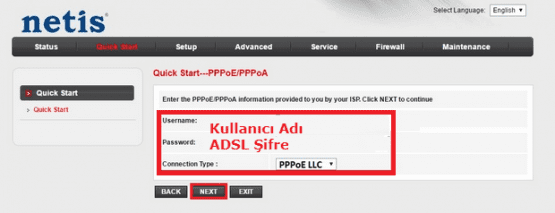Netis DL4323 Modem Kurulumu makalemizde netis dl4323 kurulum ve şifresi, kablosuz ayarı gibi bilgilere makalemizde ulaşabileceksiniz.
Alakalı Sorular:
modem kurulumu, netis dl4323 modem kurulumu, netis dl4323d modem kurulumu, netis dl4323 kurulum, netis dl4323 modem şifresi,
Netis DL4323 Modem kuruluma başlamadan önce Netis DL4323 modeme bağlantı kurmanız gerekecek bilgisayar ve modem arasına takılı olması gereken ‘Sarı ya da Gri’ renkte bulunan ethernet Kablosunu bir ucunu modemin Lan 1, Lan 2, Lan 3 ya da Lan 4 girişlerinden bir tanesine takıyoruz. Diğer ucunu ise bilgisayar kasamızın arka kısmında bulunan bölümüne takıyoruz.
Netis DL4323 Modem Kurulumu Nasıl Yapılır
Laptop üzerinden işlem gerçekleştiriyorsanız kullanmakta olduğunuz Laptop bağlantısının sağında ya da solunda bu giriş bölümüne olacaktır. Elektrik kablosunu taktıktan sonra modemin üzerinde ADSL ışığı sabit yanıyorsa Netis DL4323 Modem kurulumuna başlayabiliriz. Ethernet kablonuz bulunmuyor ise kablosuz bağlantı kurmanız Netis DL4323 Modemin arayüzüne ulaşmanıza yardımcı olacaktır.
![]()
Tarayıcınızdan (İnternet Explorer, Firefox, Chrome,Opera, Safariv.b.) açın ve adres kısmına modem’in IP’si olan 192.168.1.1 entere tıklıyoruz.
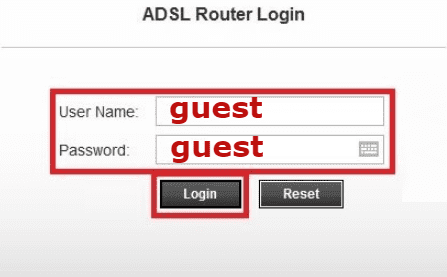
User Name: guest
Password: guest
Login seçeneğine tıklıyoruz.
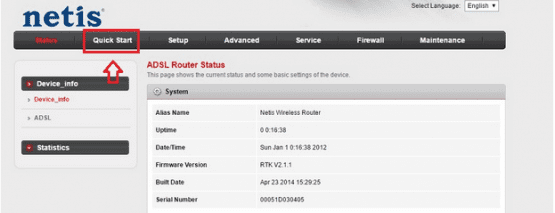
Quick Start seçeneğine tıklıyoruz.
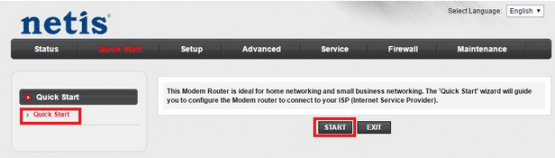
START seçeneğine tıklıyoruz.
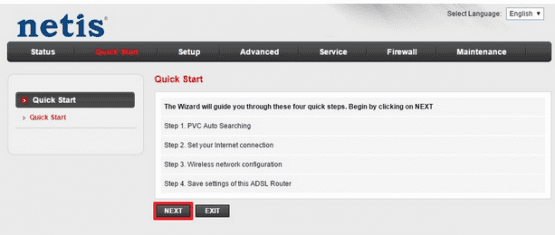
Next seçeneğine tıklıyoruz.
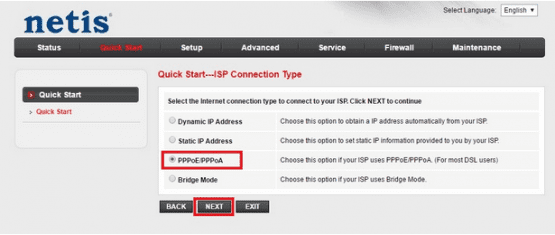
PPPoE/PPPoA seçeneğini işaretliyoruz.
Next seçeneğine tıklıyoruz.
User name: Bölümüne servis sağlayıcımız dan aldığımız kullanıcı adını yazıyoruz.
Password: Bölümüne servis sağlayıcımız dan aldığımız Şifreyi yazıyoruz.
Connection Type: PPPoE LLC seçildiyse
Next sonraki seçeneğine tıklıyoruz.
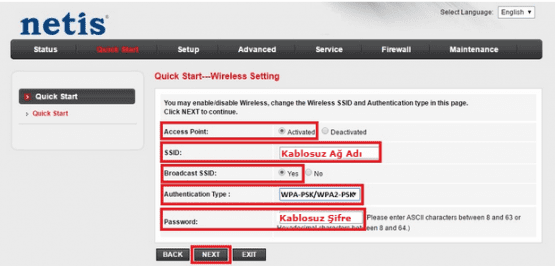
Quick Start—Wireless Setting
Access Point: Activated işaretli olması gerekiyor.
SSID: Bölümünün karşısına kablosuz olarak bağlantı kurduğunuzda kullanacağınız ad yazıyorsunuz.
Broadcast SSID: yes işaretli olması gerekiyor.
Authentication Type: WPA-PSK/WPA2-PSK Seçeneğini seçiyoruz.
Password: Bölümüne kablosuz olarak bağlantı kurduğumuzda kullanacağımız 8-63 karakter arası harf ve rakam içeren unutmayacağımız şifre oluşturuyoruz. Bu alana yazacağımız şifreyle kablosuz olarak bağlantı kuracağımız için yazdığımız şifreyi unutmamız gerekiyor.
Next seçeneğine tıklıyoruz.
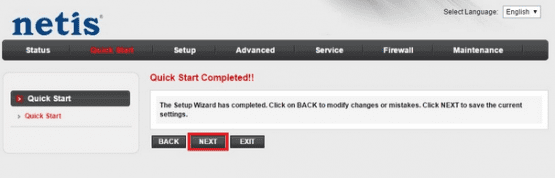
Quick Start Completed!!
Next seçeneğine tıklıyoruz.

Quick Start Completed!!
saved Changes!
CLOSE butonuna tıklıyoruz.
Ayrıca Bakınız: Netis Modem Kurulumu Nasıl Yapılır
- netis dl4323 modem kurulumu,
- netis dl4323d modem kurulumu,
- netis dl4323 kurulum,
- netis dl4323 modem şifresi,
 Modem Kurulumu
Modem Kurulumu